Activar Windows 10 después del reemplazo de HDD o SSD
Actualizado 2023 de enero: Deje de recibir mensajes de error y ralentice su sistema con nuestra herramienta de optimización. Consíguelo ahora en - > este enlace
- Descargue e instale la herramienta de reparación aquí.
- Deja que escanee tu computadora.
- La herramienta entonces repara tu computadora.
Los usuarios de PC con Windows 10 a menudo nos preguntan qué tan fácil o difícil es activar Windows 10 después de reemplazar el HDD por SSD o SSD por otro SSD. Recientemente reemplacé HDD con SSD en una de mis PC antiguas, y esta es mi experiencia.
Tengo una computadora portátil Dell Studio de siete años. La computadora portátil sirvió como mi PC principal hasta que compré una ThinkPad en 2015, poco después del lanzamiento de Windows 10.
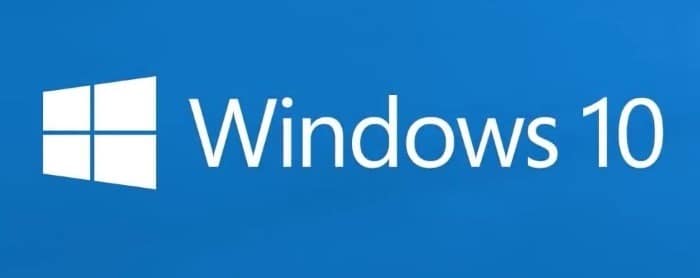
La computadora portátil Dell funciona a la perfección, pero ahora muestra su edad. Tiene CPU Centrino y 4 GB de RAM. Mi familia usa principalmente la computadora portátil para navegar por la web y, por lo tanto, usamos una cuenta de usuario local en lugar de una cuenta de Microsoft para iniciar sesión en Windows 10.
Notas importantes:
Ahora puede prevenir los problemas del PC utilizando esta herramienta, como la protección contra la pérdida de archivos y el malware. Además, es una excelente manera de optimizar su ordenador para obtener el máximo rendimiento. El programa corrige los errores más comunes que pueden ocurrir en los sistemas Windows con facilidad - no hay necesidad de horas de solución de problemas cuando se tiene la solución perfecta a su alcance:
- Paso 1: Descargar la herramienta de reparación y optimización de PC (Windows 11, 10, 8, 7, XP, Vista - Microsoft Gold Certified).
- Paso 2: Haga clic en "Start Scan" para encontrar los problemas del registro de Windows que podrían estar causando problemas en el PC.
- Paso 3: Haga clic en "Reparar todo" para solucionar todos los problemas.
Reemplazo de HDD con SSD y luego activando Windows 10
Durante el último fin de semana, decidí hacer que la computadora portátil Dell fuera un poco más rápida reemplazando el disco duro con una unidad de estado sólido (SSD). Por lo tanto, compré una nueva unidad de estado sólido Samsung EVO 850 (250 GB), quité el antiguo disco duro Seagate de 5400 RPM y 320 GB e instalé el nuevo SSD yo mismo.
Después de reemplazar el disco duro con SSD, descargué Windows 10 usando la herramienta de creación de medios y luego usé la misma herramienta para preparar el USB de arranque de Windows 10.
Encendió la computadora portátil Dell, la conecté a la fuente de alimentación (apenas obtengo dos horas de respaldo) e instaló Windows 10 en SSD desde el USB de arranque. El proceso de instalación tomó un poco más de 20 minutos y fue considerablemente más rápido que instalarlo en un disco duro.
Después de instalar el disco duro, tenía curiosidad por saber si Windows 10 se activará automáticamente, ya que no había vinculado la licencia de Windows 10 a mi cuenta de Microsoft en esta PC antes de reemplazar el disco duro con SSD.
Afortunadamente, tan pronto como conecté la PC a Internet, Windows 10 se activó de inmediato. No tuve que usar el solucionador de problemas de activación de Windows 10 o ponerme en contacto con el soporte técnico de Microsoft para activar Windows 10 después de reemplazar el disco duro con SSD.
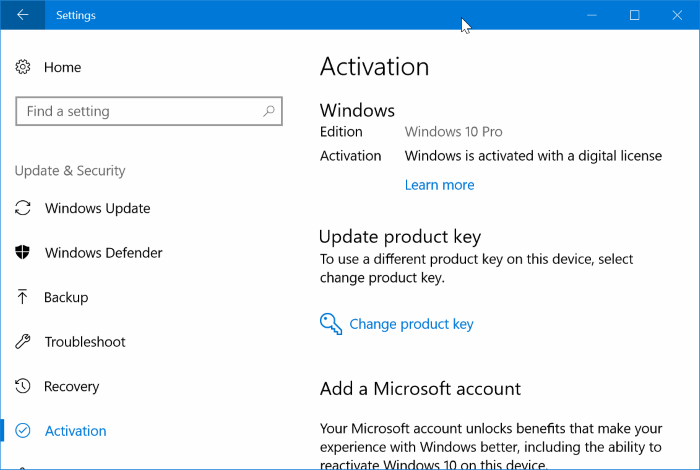
En resumen, si tiene una PC con Windows 10 correctamente activada, puede reemplazar la unidad interna sin preocuparse por la activación. Windows 10 se activará automáticamente una vez que conecte la PC a Internet.
Si tiene problemas, puede utilizar el solucionador de problemas de activación de Windows 10 integrado o ponerse en contacto con el soporte de Microsoft para activar Windows 10.
¿Tuviste algún problema de activación después de reemplazar la unidad en tu PC? Comparta su experiencia dejando un comentario a continuación.

